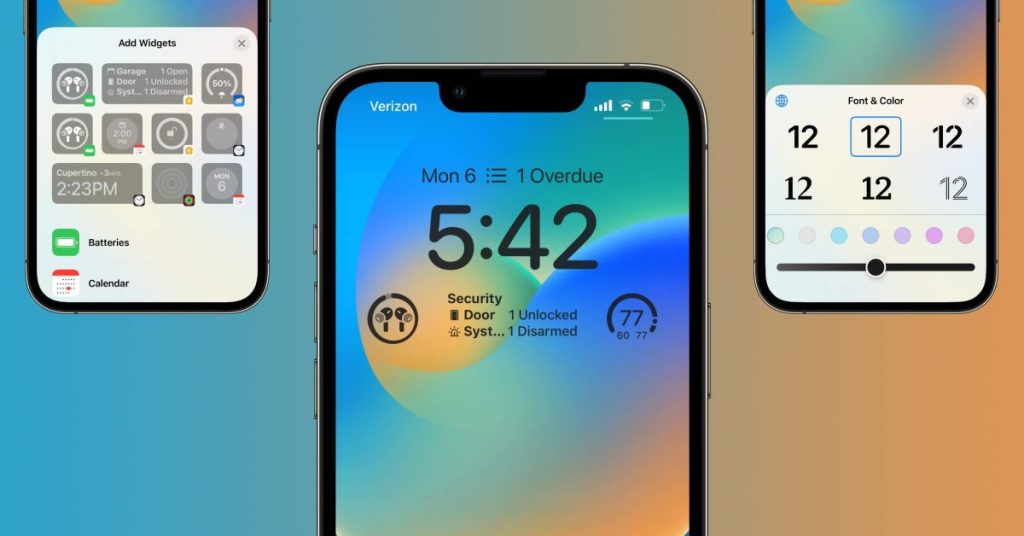
ile büyük güncelleme iOS 16 Özel kilit ekranları oluşturma yeteneğidir. Yeni widget’lardan, yazı tiplerinden, resimlerden, duvar kağıtlarından ve daha fazlasından, iPhone’da özel bir iOS 16 kilit ekranının nasıl oluşturulacağına uygulamalı bir bakış için takip edin.
iOS 16 sürümü ile geldi İlk beta geliştiricisi Apple’ın WWDC açılış konuşmasının ardından başlatıldı. iPhone yazılımının bir sonraki büyük sürümü, Mesajlar, Bildirimler, Fotoğraflar, Posta, Safari ve daha fazlası için bir dizi kullanışlı özellik içerir.
Bununla birlikte, muhtemelen en çok dikkat çeken şey, iOS 16 için yeni özel kilit ekranı özelliğidir. Bu, Apple’dan gördüğümüz en büyük özelleştirme desteğidir. iphonebazı şık Apple Watch yüzlerinin yanı sıra widget’ları piyasaya sürdüğünde iOS 14 ile yaptığı tüm çalışmalara dayanarak.
iOS 16 şu anda geliştirici beta olarak mevcuttur. iOS 16’nın ücretsiz deneme sürümünün Temmuz ayında gelmesi planlanıyor. Hakkında daha fazla öğren Eksiksiz kılavuzumuzda iOS 16’yı yükleyin.
iOS 16 Kilit Ekranı: iPhone Nasıl Özelleştirilir
- iOS 16’yı yükledikten sonra, Kilit ekranınıza uzun basın
- Eski bir duvar kağıdı kullanıyorsanız, özel bir kilit ekranı oluşturmak için yeni bir duvar kağıdı oluşturmanız gerekir.
- Tıklamak mavi + simge Sağ alt köşede
- En iyi kategorilerden bir duvar kağıdı seçin veya tüm seçenekleri görüntülemek için aşağı kaydırın
- Tıklamak + zaman altındaki simge widget’ları seçmek için
- Önerilen araçlar en üstte, kategoriye göre daha fazla seçenek aşağıda
- Tıklamak Yazı tipini özelleştirme zamanı ve renk
- Widget’ı en üste eklemek için tarihe tıklayın
- Seçenekler arasında takvim, saat, fitness, hatırlatıcılar, envanter ve hava durumu bulunur
İşte sürece pratik bir bakış:

Eski bir duvar kağıdındaki Özelleştir düğmesini tıklarsanız, devam etmek için Yeni Ekle’ye yönlendirileceksiniz.
Fotoğraflar, yeni kilit ekranıyla gerçekten keskin görünebilir ve hatta bunu, “Fotoğraf Karıştırma” arka planıyla fotoğraflarınızı döndürmek üzere ayarlayabilirsiniz.
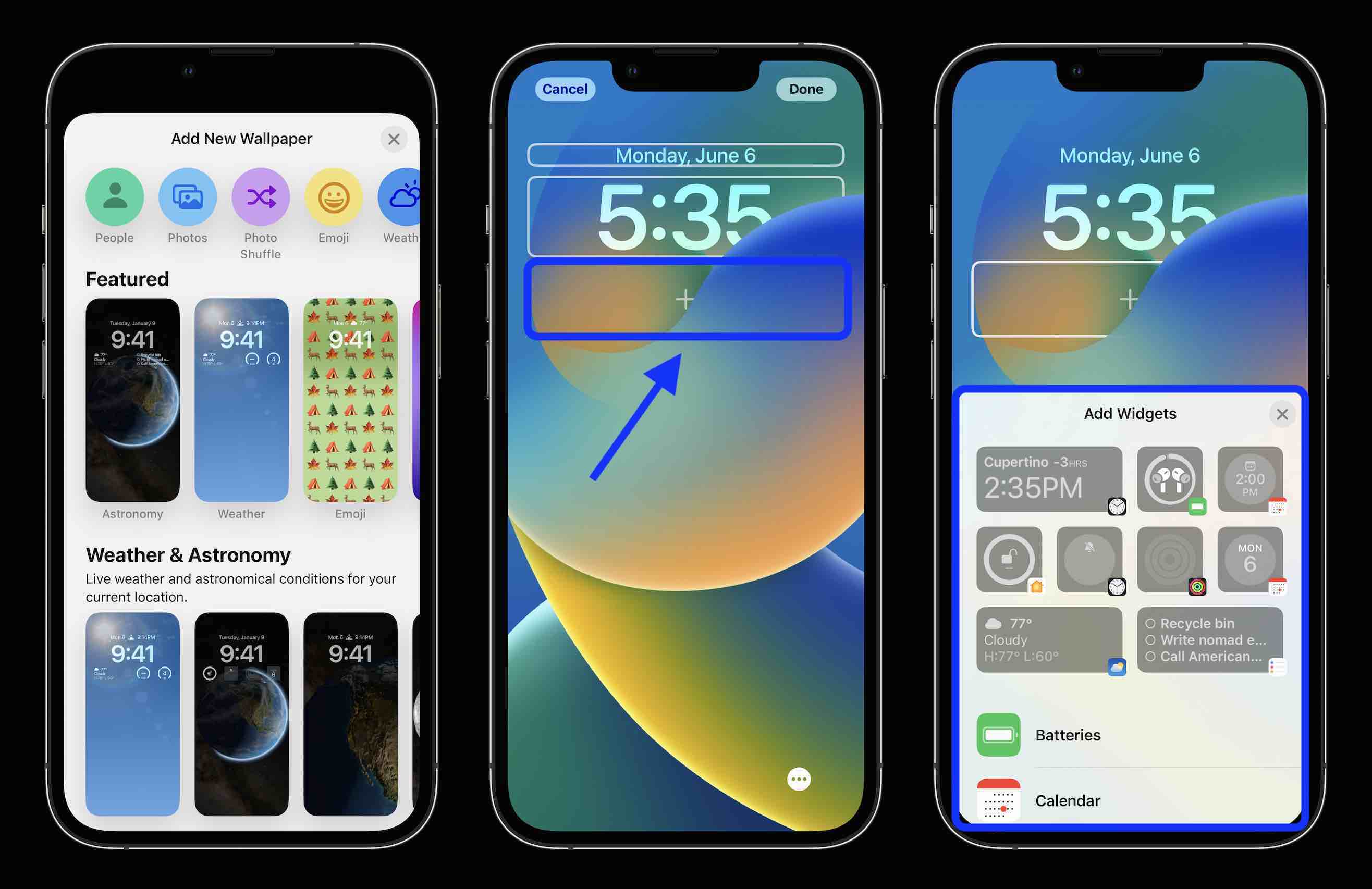
Alt kilit ekranı alanına en fazla 4 widget, 2 widget ve 1 orta veya 2 orta widget ekleyebilirsiniz.
Widget eklemenin en hızlı yolu, üzerlerine tıklamaktır, ancak yerleştirme konusunda daha spesifik olmak istiyorsanız, onları sürükleyip bırakabilirsiniz.
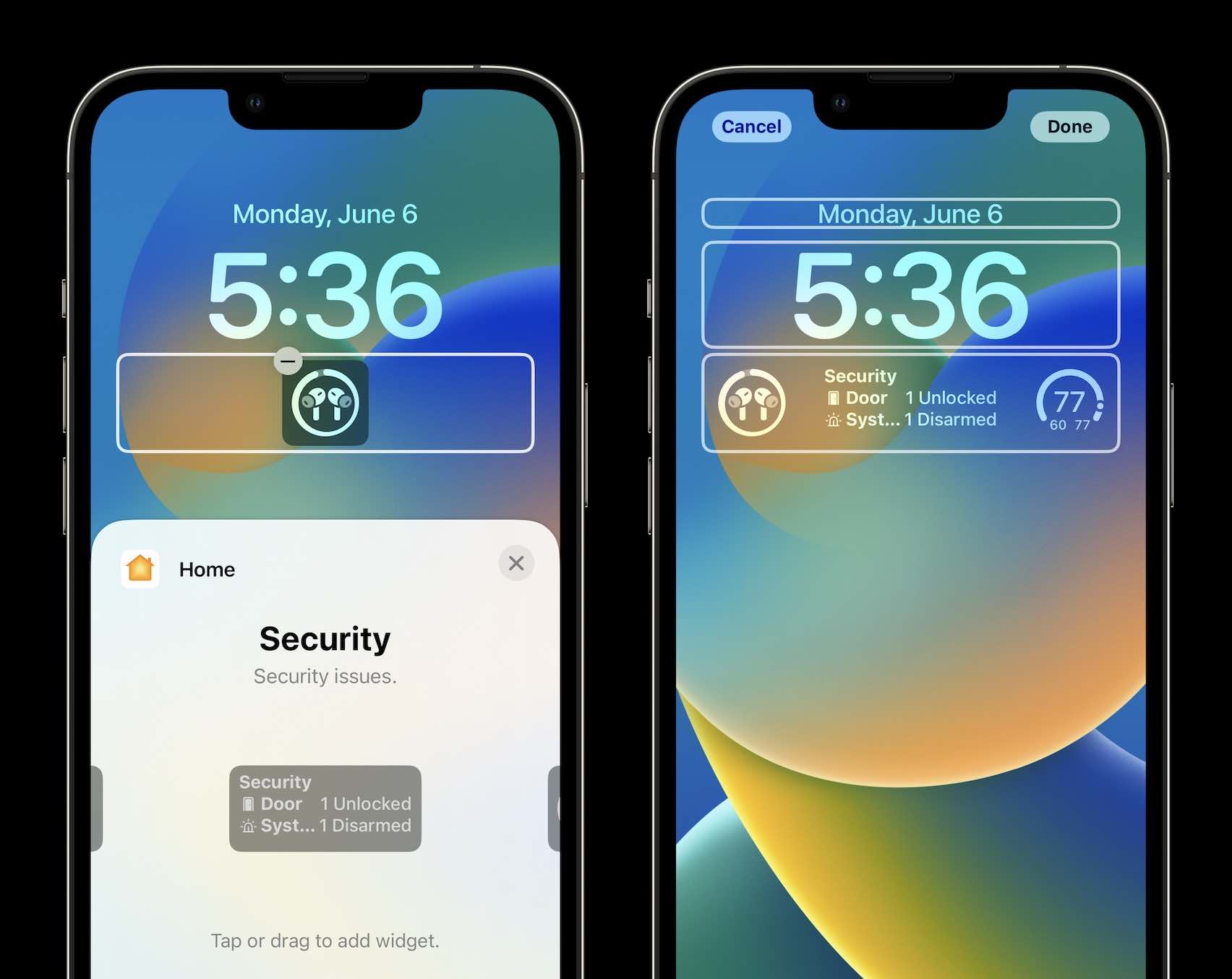
Yazı tipini ve rengini özelleştirmek için zamana basın. Tamamen özelleştirilmiş bir renk gradyanı için tam renk paletinin yanı sıra daha fazla renk seçeneği ortaya çıkarmak için sağdan sola kaydırın.
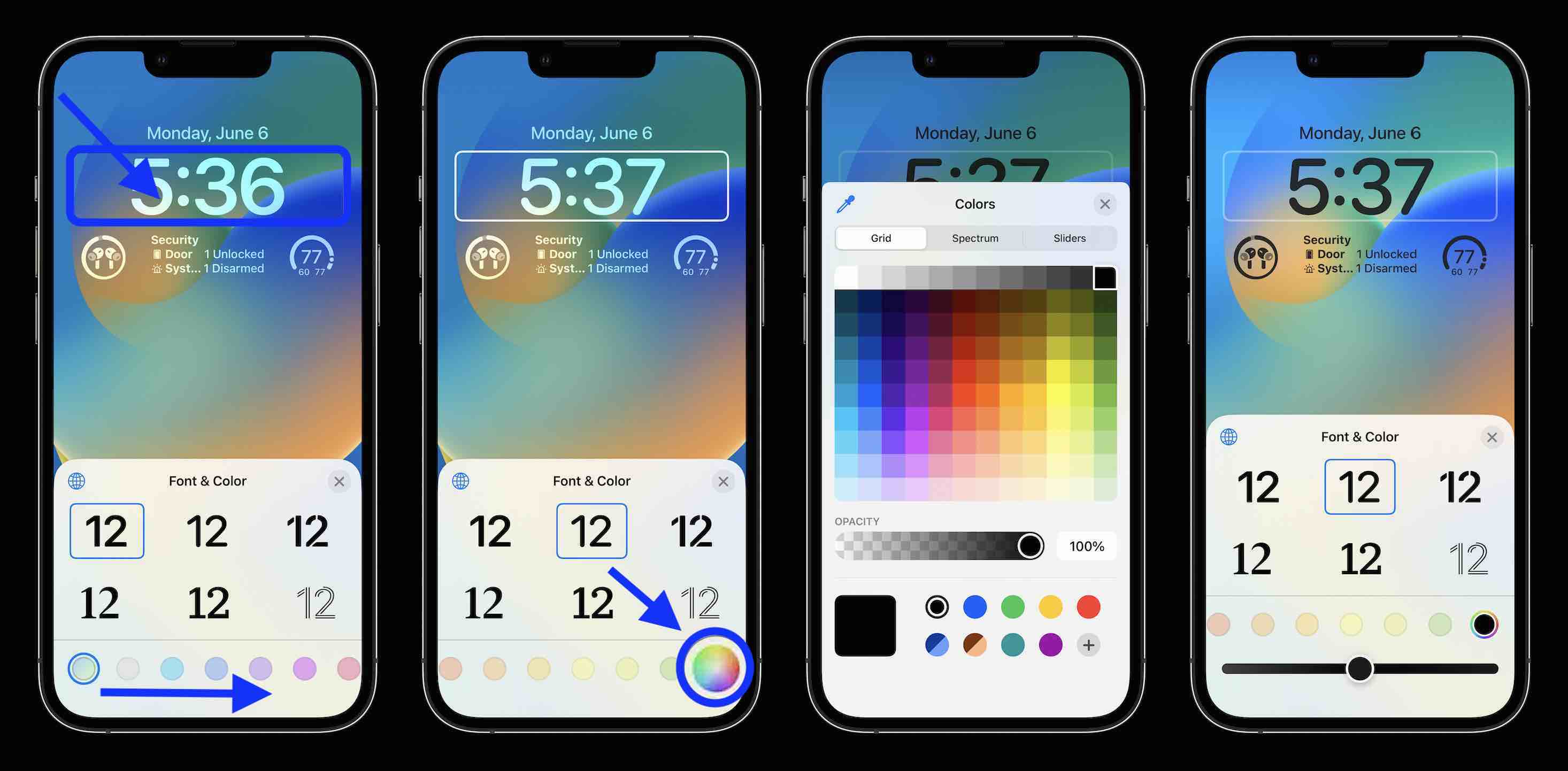
Ayrıca üst gün/tarih bölümüne bir widget ekleyebilir, seçim yapmak için ona dokunabilirsiniz.

Perspektif yakınlaştırmayı etkinleştirmek için sağ alttaki üç nokta simgesine dokunun ve Musluk o yaptı Bittiğinde sağ üst köşede.
Kilit ekranını özelleştirmek için ana sayfaya geri döndüğünüzde, öğesine de dokunabilirsiniz. Odaklanmak belirli bir kilit ekranına belirli bir tane bağlamak için altta.
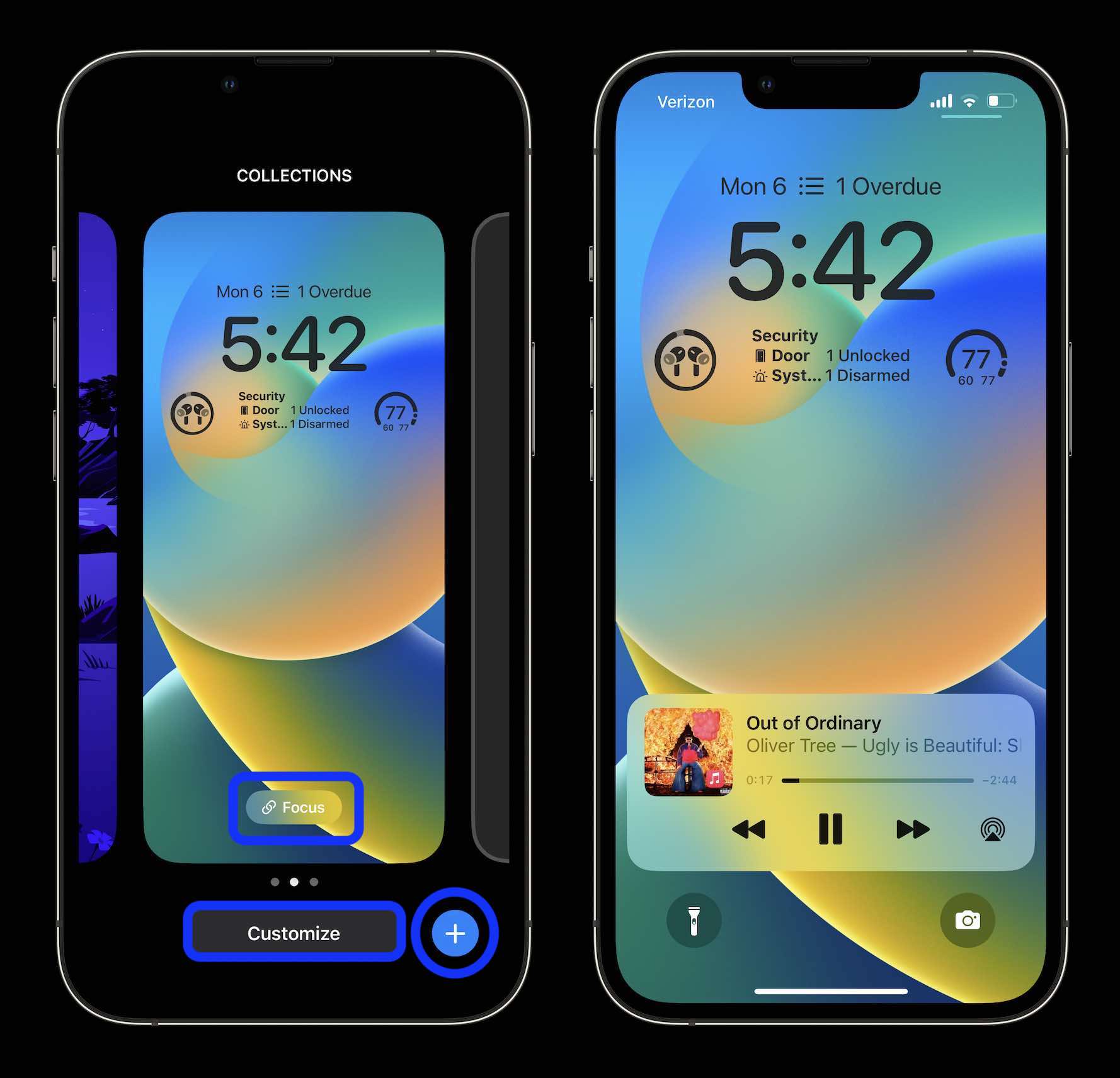
Kilit ekranı widget’ları nasıl çalışır?
Widget’ları kilit ekranınıza yerleştirdikten sonra, her baktığınızda sağlanan canlı verileri alacaksınız. Ancak, ana ekran widget’ları gibi doğrudan etkileşimli değildirler, bu nedenle üzerlerine tıkladığınızda ilgili uygulamaya (takvim, hava durumu, hatırlatıcılar vb.) yönlendirilirsiniz.
Kaç tane iOS 16 kilit ekranı yapabilirsiniz?
İstediğiniz zaman Kilit Ekranını değiştirmek için Özelleştir’e veya yeni bir ekran oluşturmak için mavi + simgesine tıklayabilirsiniz.
Kaç tane kilit ekranı oluşturabileceğiniz tam olarak belli değil ama şu ana kadar 21 tane oluşturdum 😅.
Kilit ekranları nasıl değiştirilir
Apple Watch yüzlerine benzer şekilde, birden fazla kilit ekranınız olduğunda, kilit ekranınıza uzun süre basarak ve farklı bir ekran seçmek için kaydırarak bunlar arasında geçiş yapmak kolaydır.
Özel kilit ekranları nasıl silinir
Özel kilit ekranlarını kaldırmak için bunlardan birine basılı tutun ve alttaki “Duvar kağıdını sil”i seçin.
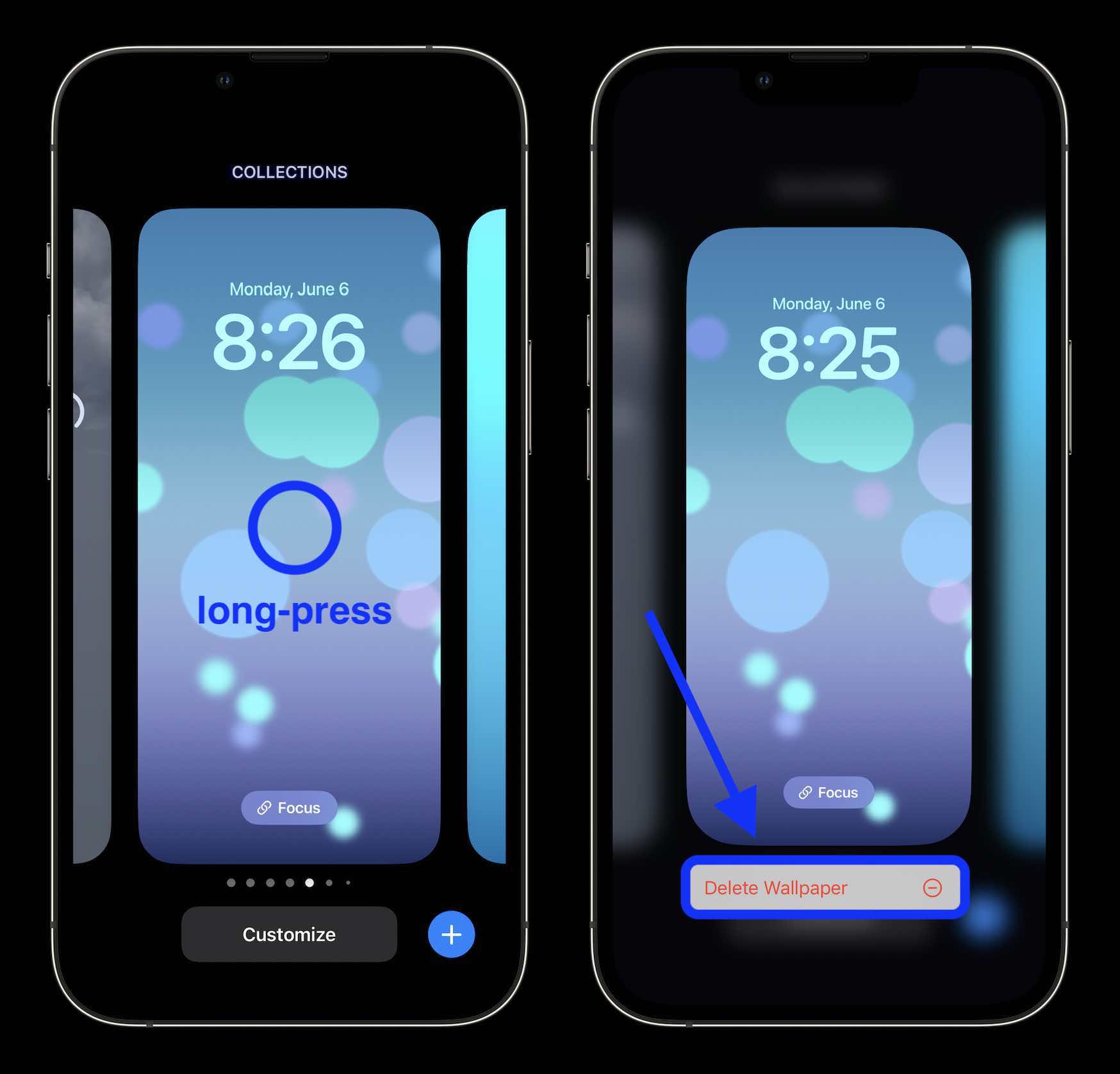
Kilit ekranları ve pil ömrü?
iOS 16’daki yeni Hava Durumu ve Astronomi duvar kağıtları gerçekten harika, ancak iPhone pil ömrünüzü etkileyebilecek konuma (15 dakikada bir güncellenebilen) erişim gerektireceğini unutmayın.
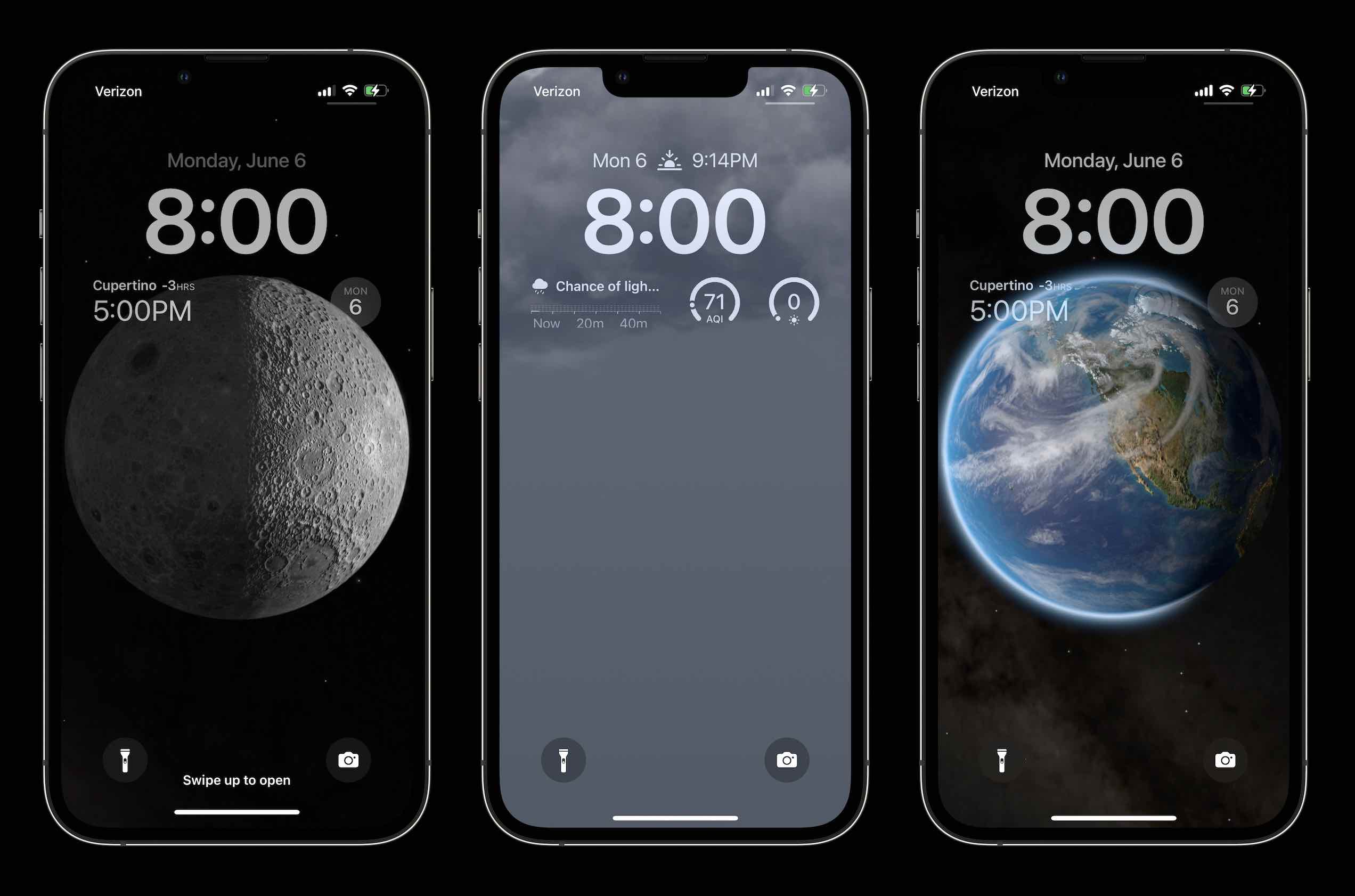
Yeni iOS 16 kilit ekranını kullanmayı nasıl dört gözle bekliyorsunuz? Düşüncelerinizi aşağıdaki yorumlarda paylaşın!
iOS 16 hakkında daha fazlasını okuyun:
FTC: Gelir elde etmek için bağlı kuruluş bağlantılarını kullanıyoruz. daha fazla.

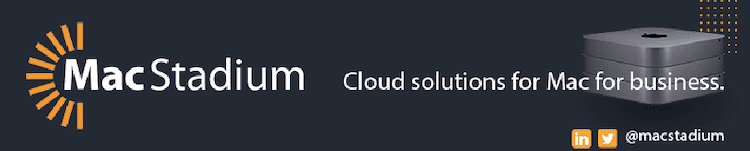




More Stories
Visions Of Mana, iki kat daha uzun sürebilen 30 saatlik bir RPG’dir
Sızıntılar, iddia edilen PS5 Pro cihazının adını ve tasarımını ortaya koyuyor
iPhone 17 Pro Max, iPhone 17 Pro ve diğer modellere göre daha fazla rastgele bellek ve daha iyi bir soğutma sistemiyle gelecek.